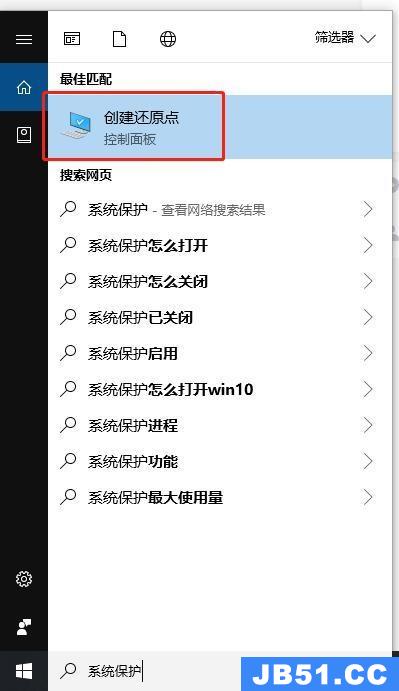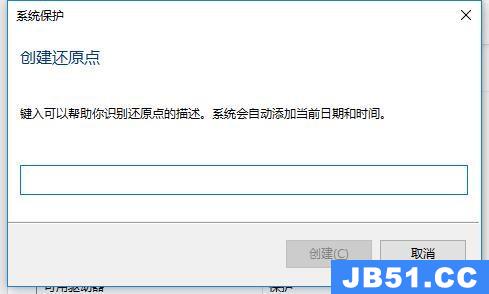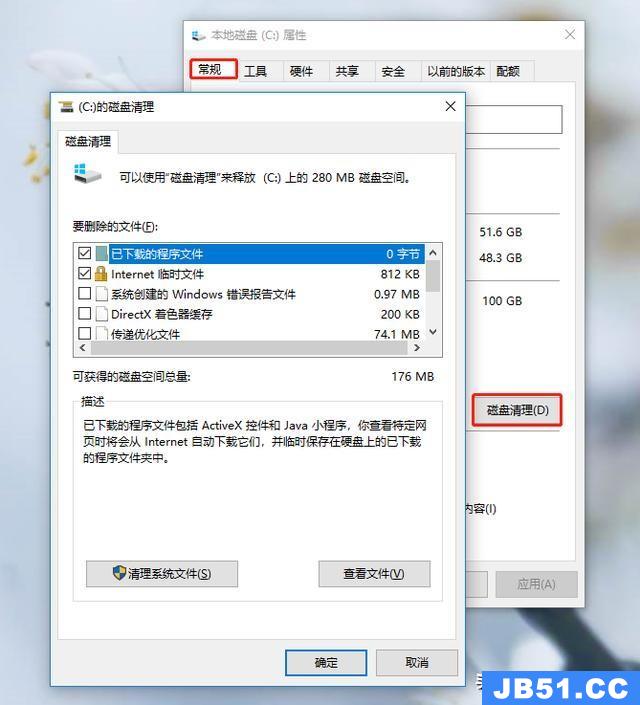win为什么这么卡?
(win为什么卡会死?
2020年,微软停止支持win7系统,许多用户不得不放弃使用多年win7.转向升级为win10。但也有用户反映升级win10后,电脑变卡了很多。我该怎么办?

接下来,老桃子从几个方面与大家分享一些方法,希望对大家有所帮助!
[b]懒人目录1.升级后必须知道的三个设置二、CPU占用高解决方案三、磁盘占用高解决方案四、System内存占用高解决方案五、实用工具
1.升级后必须知道的三个设置[/b]
1、使用确保windows保持系统最新更新第一步:打开设置-更新和安全,点击检查更新了解是否需要安装更新

第二步:点击【高级选项】,选择更新时是否提供其他微软产品更新,是否推迟升级,查看更新历史记录(不需要的更新可以卸载),是否停止会员版。以及获取会员版本的方式(fast是快,另一个是慢);一般更新安装后,点击立即重新启动。以及获取会员版本的方式(fast是快,另一个是慢);一般更新安装后,点击立即重新启动。

2.使用系统保护功能创建还原点系统保护功能在什么情况下需要使用?第一种情况下,当计算机运行缓慢或无法正常工作时,可以使用系统还原和还原点将系统文件和设置还原到较早的时间点;第二种情况下,如果某个文件或文件夹意外修改或删除,可以恢复到保存为恢复点部分的以前版本。怎样操作?第一步:打开小娜,搜索【系统保护】,点击【创建还原点】
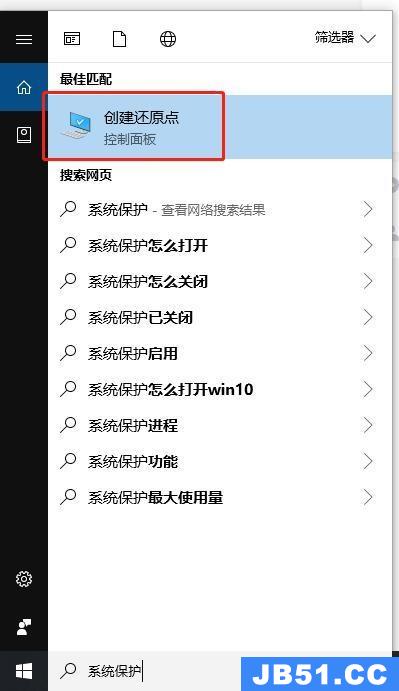
第二步:在属性窗口中,将选项卡切换到系统保护,点击配置

第三步:点击【启用系统保护】,然后点击应用-确定

第四步:点击创建输入名称后创建,创建还原点,然后显示成功创建还原点。接下来,点击系统还原,点击弹出窗口中的下一步等选项,并根据其提示进行系统还原。接下来,点击系统还原,点击弹出窗口中的下一步等选项,并根据其提示进行系统还原。
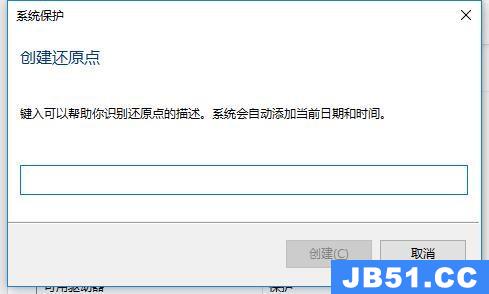
3.禁止使用任务管理器启动软件右键在开始菜单上打开任务管理器。点击启动此栏,可以看到下面有很多程序,如果没有出版商栏,请查看microsoft,说明是第三方软件,可以选择程序名,右键点击禁用禁止程序启动自启动。

[b]二、CPU占用高解决方案[/b]最新一代微软Win除特殊硬件支持外,10操作系统对硬件的要求没有提高。如果在使用计算机的过程中遇到问题CPU如果占用率高,可以尝试以下两种方法。
方法一:第一步:同时按下win r组合快捷键,打开操作窗口,输入框regedit,回车打开注册表编辑器

第二步:在注册表编辑器中,依次展开HKEY_LOCAL_MACHINE\SYSTEM\CurrentControlSet\Services\TimeBroker,然后在右边找到start,将其数值数据修改为4注:修改此值会影响Cortana性能,它是导致的CPU超高占用的可能原因之一。

方法二:关闭P2P分享,导致CPU占用高的另一个原因可能是后台用于更新P2P分享服务。

[b]方法二:[/b]关闭P2P分享,导致CPU占用高的另一个原因可能是后台用于更新P2P共享服务。打开系统设置-更新和安全——windows更新-高级选项-选择如何提供更新,关闭更新来自多个位置。

三、磁盘占用率高的解决方案

1.关闭家庭组:控制面板→管理工具→服务→禁用Home Group Listener和Home Group Provider

2.关闭磁盘碎片分类和自动维护计划任务:选择磁盘C→属性→工具→优化驱动器,整理碎片→优化→更改设置→按计划取消选择

3、关闭windows search:控制面板→管理工具→服务→禁用Windows search
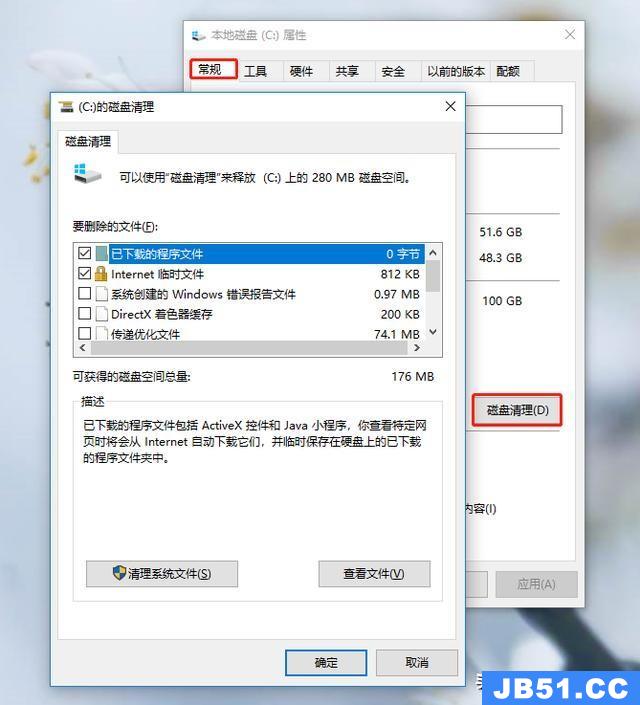
4、设置好superfetch服务:控制面板→管理工具→服务→superfetch→启动类型→自动(延迟启动)
[b][/b]5、清理Windows.old文件夹:右键点击C盘:→属性→磁盘清理→选中以前的Windows安装复选框→确定清理

四、System内存占用率高的解决方案System内存占用量高?内存占用持续增长是泄漏的表现,严重时会导致溢出崩溃。内存占用的持续增长是泄漏的表现,严重时会导致溢出崩溃。但一般来说,这种泄漏也可以自行解决,简单地说,它可以在一定程度上下降到正常水平。若感到System长期内存异常高,可尝试以下解决方案。1.最有可能的解决方案①关闭服务:Windows Search、SuperFetch

注意,如果电脑没有异常,不要禁用SuperFetch,开机一段时间后真的不可能关闭②消除驱动问题:硬件驱动:建议通过Windows Update更新驱动程序,或下载并安装各种硬件/品牌计算机的官方网站win10驱动其它驱动级内容:包括但不限于系统检测软件,如驱动精灵、虚拟光驱、QQ、猎豹等

2.其他解决方案①关闭服务/启动项运行msconfig——服务-隐藏Microsoft服务-全部禁用-重启,然后逐一排除问题

②重装win10系统五、实用工具电脑长期使用后难免会出现很多小问题,但每次出现小故障,都要花一点钱去修理厂。此时,我们不妨使用一些小工具来维护和修理我们的计算机,如老桃子,它可以有效地降低计算机维护的难度,使普通用户也可以快速学习如何维护他们的计算机。此时,我们不妨使用一些小工具来维护和修理我们的计算机,如老桃子,它可以有效地降低计算机维护的难度,使普通用户也可以快速学习如何维护他们的计算机。该工具还具有一些专业的工具功能集成,是系统维护技术人员不可或缺的好帮手。
版权声明:本文内容由互联网用户自发贡献,该文观点与技术仅代表作者本人。本站仅提供信息存储空间服务,不拥有所有权,不承担相关法律责任。如发现本站有涉嫌侵权/违法违规的内容, 请发送邮件至 dio@foxmail.com 举报,一经查实,本站将立刻删除。